
Повірте, ми там були.
На щастя для вас, є спосіб вимкнути автовиправлення в OS X Yosemite. У цьому посібнику ми покажемо вам, як.
Пов'язані
- Як об’єднати файли PDF у Windows, macOS або в Інтернеті
- Як завантажити macOS 14 Sonoma
- Цей критичний експлойт може дозволити хакерам обійти захист вашого Mac
Однак майте на увазі, що в цьому поясненні описано кроки, які вам потрібно виконати, щоб виконати це під час використання Mac OS X Yosemite, найновішої версії настільної операційної системи Apple. Тому кроки, які вам потрібно буде виконати під час використання попередніх версій OS X, можуть відрізнятися від версії до іншої. Ви були попереджені.
Рекомендовані відео
Як вимкнути автовиправлення в Mac OS X Yosemite
Крок 1: Відкрийте Spotlight, натиснувши піктограму лупи у верхньому правому куті робочого столу.
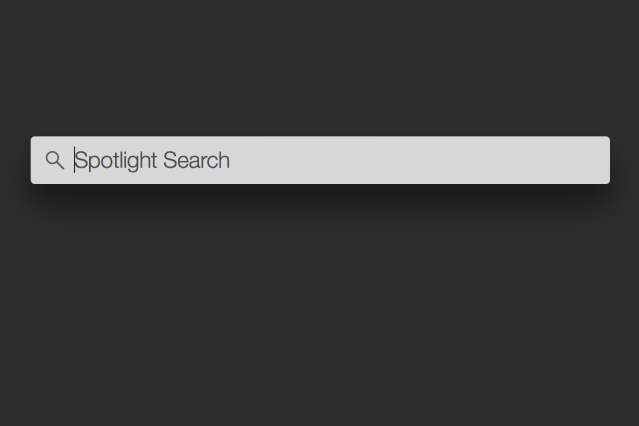
Крок 2: Введіть «клавіатура» та натисніть перший результат, який з’явиться. Це має привести вас до налаштувань клавіатури Yosemite в меню системних налаштувань.
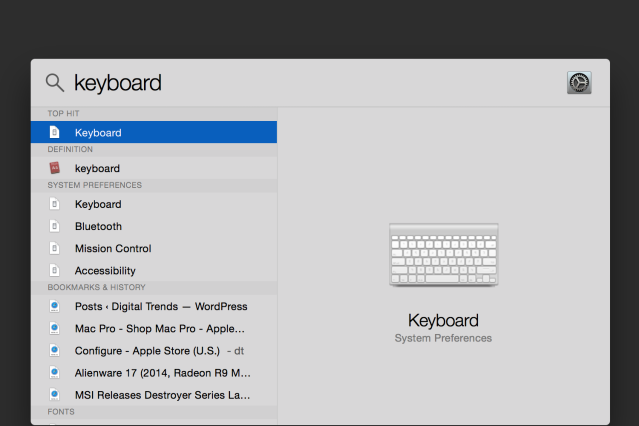
крок 3: Клацніть вкладку «Текст» у верхній частині вікна та зніміть прапорець «Виправляти орфографію автоматично».
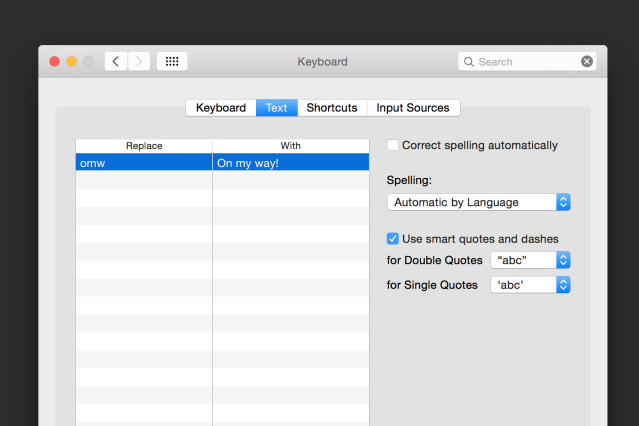
Ви готові! Немає необхідності натискати «ОК», «Застосувати» або щось подібне. Якщо ви знімете прапорець, OS X більше не намагатиметься виправити ваш правопис. Ви можете закрити меню клавіатури та займатися своїми справами, як зазвичай.
Рекомендації редакції
- Огляд публічної бета-версії macOS Sonoma: більше, ніж просто заставки
- Як macOS Sonoma може виправити віджети — або зробити їх ще гіршими
- Чи отримає мій Mac macOS 14?
- Цей секретний ноутбук Samsung може об’єднати ChromeOS із DeX
- Як використовувати iMessage у Windows
Оновіть свій спосіб життяDigital Trends допомагає читачам стежити за динамічним світом технологій завдяки всім останнім новинам, цікавим оглядам продуктів, проникливим редакційним статтям і унікальним у своєму роді коротким оглядам.




